Texturpakete bieten eine einzigartige Möglichkeit zur Verbesserung und Individualisierung Ihrer Minecraft Die verschiedenen Packs bieten neue Texturen, Grafiken und Stile für dein Spiel. In dieser umfassenden Anleitung erklären wir dir, wie du Texturpakete zu Minecraft Java, Bedrock und Pocket Editions hinzufügst, damit du auf allen Plattformen ein individuelles Spielerlebnis genießen kannst.
Minecraft Java-Ausgabe
- Herunterladen von Texturpaketen:
Suchen Sie zunächst ein Texturpaket, das Sie mit Ihrem Minecraft Java Edition Spiel verwenden möchten. Viele Websites bieten eine große Auswahl an Texturpaketen, die du kostenlos herunterladen oder kaufen kannst. Sobald du ein Texturpaket gefunden hast, das dir gefällt, lade die .zip-Datei auf deinen Computer herunter und speichere sie an einem Ort, auf den du später leicht zugreifen kannst.
- Installieren von Texturpaketen:
Um ein Texturpaket in Minecraft Java Edition zu installieren, gehen Sie folgendermaßen vor:
a. Starten Sie Minecraft und navigieren Sie zum Menü "Optionen". b. Klicken Sie auf "Ressourcenpakete". c. Klicken Sie auf "Ressourcenpaket-Ordner öffnen", wodurch sich der Ordner öffnet, in dem Minecraft Ihre Ressourcenpakete speichert. d. Suchen Sie die heruntergeladene .zip-Datei für das von Ihnen gewählte Texturpaket und verschieben Sie sie in den Ressourcenpaket-Ordner. e. Kehren Sie zum Menü "Ressourcenpakete" in Minecraft zurück. f. Suchen Sie das Texturpaket in der Liste der verfügbaren Ressourcenpakete und klicken Sie auf das Pfeilsymbol, um es zu aktivieren. g. Viel Spaß mit Ihrem neuen Texturpaket im Spiel!
Minecraft Bedrock Edition
- Herunterladen von Texturpaketen:
Für Minecraft Bedrock Edition, müssen Sie eine Textur-Pack speziell für diese entworfen finden Version. Viele Websites bieten Bedrock-kompatible Texturpakete an, die Sie kostenlos oder käuflich erwerben können. Laden Sie die .zip- oder .mcpack-Datei auf Ihren Computer herunter und denken Sie daran, sie an einem Ort zu speichern, auf den Sie später leicht zugreifen können.
- Installieren von Texturpaketen:
Um ein Texturpaket in Minecraft Bedrock Edition zu installieren, folgen Sie diesen Schritten:
a. Suchen Sie die heruntergeladene .zip- oder .mcpack-Datei für das von Ihnen gewählte Texturpaket. b. Wenn es sich um eine .zip-Datei handelt, extrahieren Sie den Inhalt mit einem Dateiextraktionsprogramm. c. Verschieben Sie den extrahierten Ordner in den Ordner "resource_packs" in Ihrem Minecraft Bedrock Edition-Installationsverzeichnis. d. Starten Sie Minecraft und navigieren Sie zum Menü "Einstellungen". e. Klicken Sie auf "Globale Ressourcen". f. Suchen Sie das Texturpaket in der Liste der verfügbaren Ressourcenpakete und klicken Sie auf die Schaltfläche "Aktivieren". g. Genießen Sie Ihr neues Texturpaket im Spiel!
Minecraft Taschenausgabe
- Herunterladen von Texturpaketen:
So laden Sie ein Texturpaket für Minecraft herunter TaschenausgabeBesuchen Sie eine Website, die Pocket Edition-kompatible Texturpakete anbietet. Laden Sie die .zip- oder .mcpack-Datei auf Ihr Mobilgerät oder Tablet herunter und stellen Sie sicher, dass sie an einem Ort gespeichert ist, auf den Sie später leicht zugreifen können.
- Installieren von Texturpaketen:
Um ein Texturpaket in Minecraft Pocket Edition zu installieren, folgen Sie diesen Schritten:
a. Suchen Sie die heruntergeladene .zip- oder .mcpack-Datei für Ihr gewähltes Texturpaket auf Ihrem mobilen Gerät oder Tablet. b. Wenn es sich um eine .zip-Datei handelt, extrahieren Sie den Inhalt mit einem Dateiextraktionstool oder einer App. c. Starten Sie Minecraft Pocket Edition und navigieren Sie zum Hauptmenü. d. Klicken Sie auf "Einstellungen" und dann auf "Globale Ressourcen"."e. Tippe auf "Importieren" und suche den extrahierten Ordner oder die .mcpack-Datei auf deinem mobilen Gerät oder Tablet. f. Wähle das Texturpaket aus und warte, bis es importiert wird. g. Sobald es importiert ist, tippe auf das Texturpaket in der Liste der verfügbaren Ressourcenpakete und klicke auf "Aktivieren". h. Genießen Sie Ihr neues Texturpaket im Spiel!
Schlussfolgerung
Das Hinzufügen von Texturpaketen zu deinem Minecraft-Spiel ist eine hervorragende Möglichkeit, dein Spielerlebnis auf allen Plattformen zu personalisieren und zu verbessern. Wenn du die oben beschriebenen Schritte für die Minecraft Java, Bedrock und Pocket Editionen befolgst, kannst du deine ausgewählten Texturpakete ganz einfach herunterladen, installieren und aktivieren. Dadurch wird dein Spiel mit neuen Grafiken und Stilen umgestaltet und du erhältst ein frisches und beeindruckendes Spielerlebnis, das auf deine Vorlieben zugeschnitten ist.
Fehlersuche und Tipps
- Kompatibilität:
Vergewissere dich immer, dass das Texturpaket, das du herunterlädst, mit deiner speziellen Version von Minecraft kompatibel ist, egal ob es sich um Java, Bedrock oder Pocket Edition handelt. Inkompatible Texturpakete funktionieren möglicherweise nicht richtig oder verursachen Probleme mit Ihrem Spiel.
- Aktualisieren von Texturpaketen:
Wenn Sie nach einer Spielaktualisierung Probleme mit einem Texturpaket haben, ist es möglich, dass auch das Texturpaket aktualisiert werden muss. Schauen Sie auf der Website oder im Forum des Texturpakets nach, ob Updates verfügbar sind, und befolgen Sie die Installationsschritte, die weiter oben in dieser Anleitung beschrieben sind, um Ihr Texturpaket zu aktualisieren.
- Ressourcenpaket Priorität:
In Fällen, in denen Sie mehrere Texturpakete installiert haben, müssen Sie möglicherweise die Priorität der Pakete anpassen, um sicherzustellen, dass sie im Spiel korrekt angezeigt werden. Gehen Sie dazu in der Minecraft Java Edition in das Menü "Ressourcenpakete" und in der Minecraft Bedrock und Pocket Edition in das Menü "Globale Ressourcen". Von dort aus können Sie die Texturpakete in der von Ihnen gewünschten Reihenfolge anordnen.
- Überlegungen zur Leistung:
Behalten Sie Geist dass einige hochauflösende oder komplexe Texturpakete die Leistung Ihres Spiels beeinträchtigen können, insbesondere auf älteren oder weniger leistungsstarken Geräten. Wenn Sie nach der Installation eines Texturpakets Probleme mit der Leistung haben, sollten Sie eine Version mit geringerer Auflösung oder ein anderes Texturpaket ausprobieren, das weniger ressourcenintensiv ist.
Nutze die unendlichen Möglichkeiten und Anpassungsoptionen, die Texturpakete bieten, und genieße ein einzigartiges, personalisiertes Minecraft-Spielerlebnis auf allen Plattformen. Viel Spaß beim Spielen!
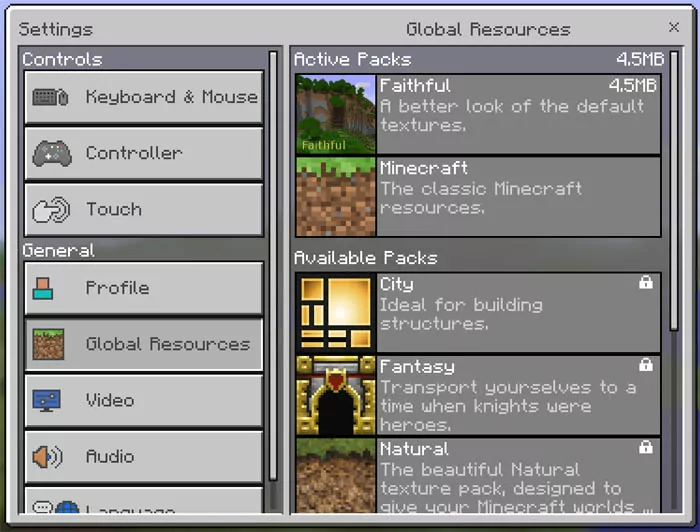
















plushvee - 02/20/2024 - Upvote (0) / Ablehnen
Dies ist die einzige Anleitung ive gesehen/gelesen, die so weit funktioniert, Props zu Ihnen Autor!